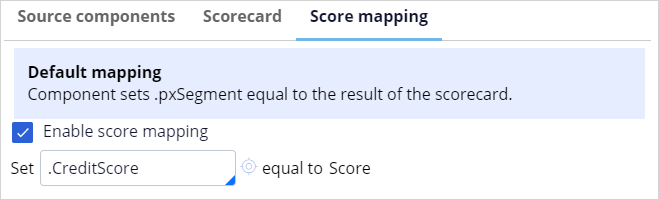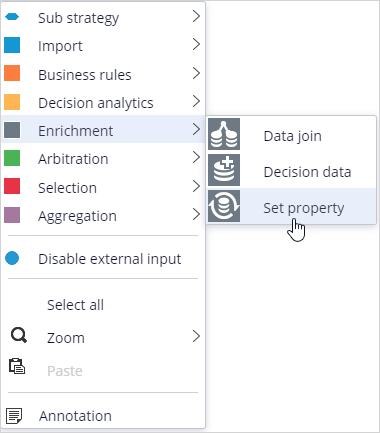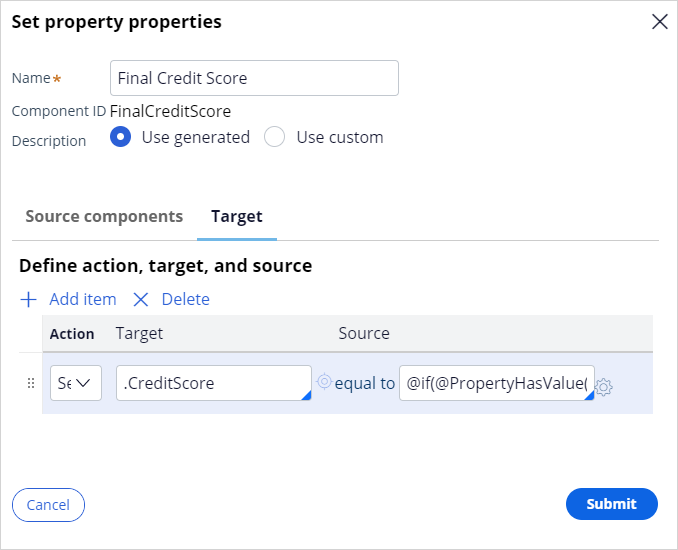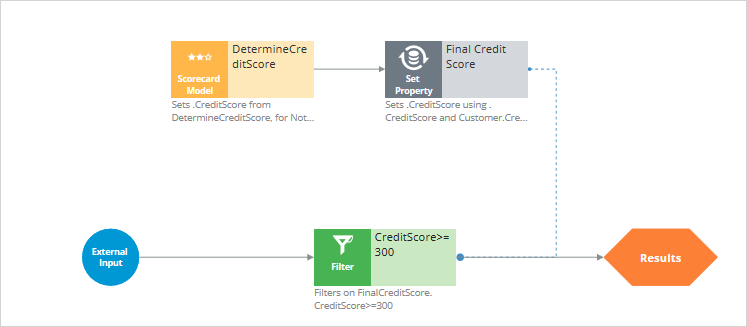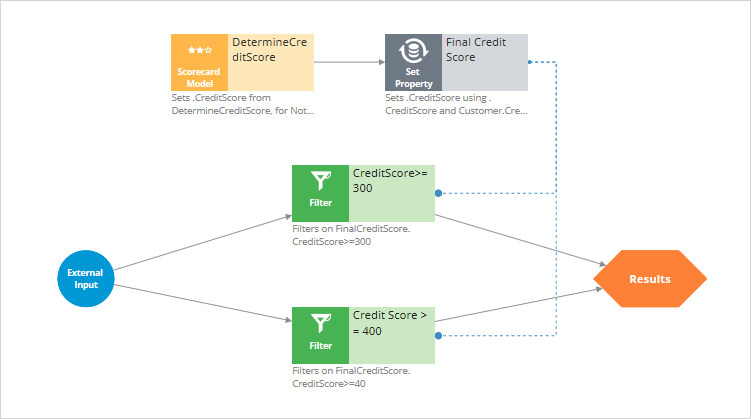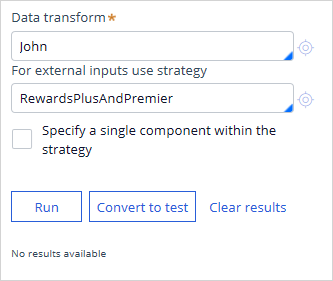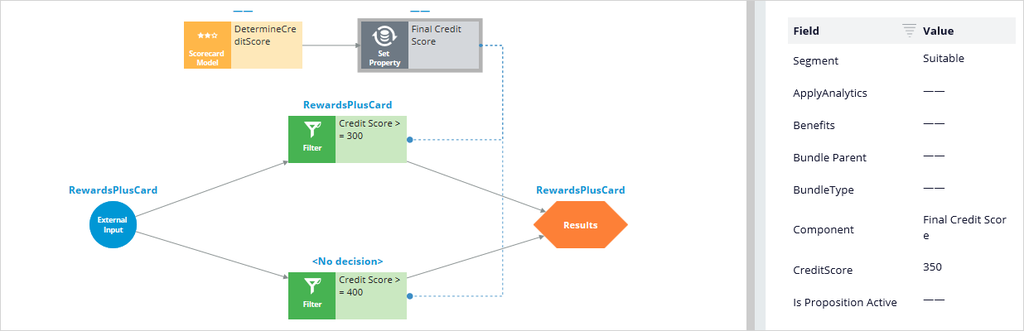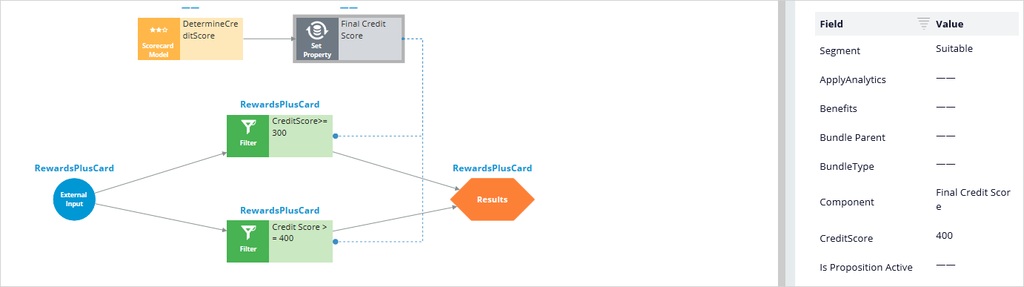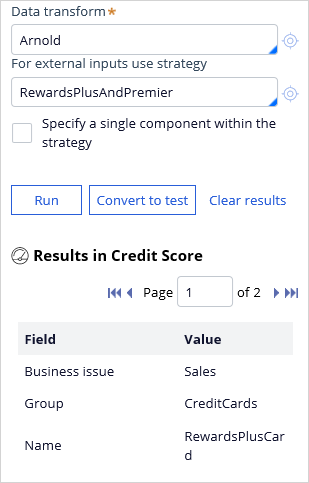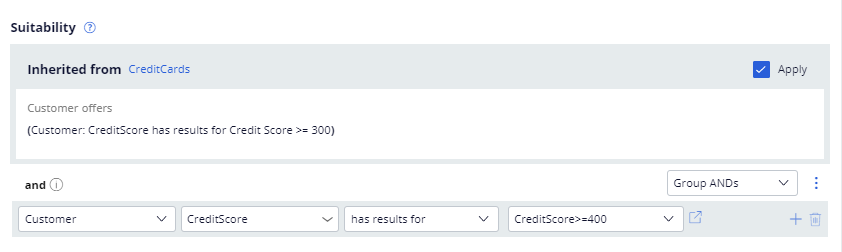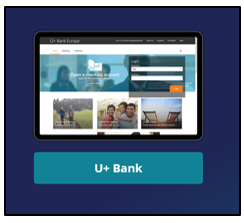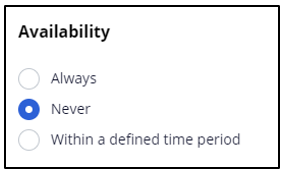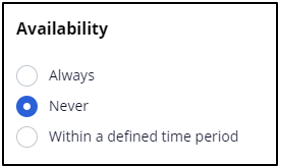
Utiliser un scorecard pour calculer l’admissibilité au niveau de l’action
3 Tâches
20 mins
Scénario
U+ Bank pratique la vente croisée en ligne en proposant différentes cartes de crédit à ses clients. En raison des limites de crédit de chaque carte, la banque souhaite inclure un critère additionnel d’admissibilité :
- Seuls les clients donc le credit score est supérieur ou égal à 400 peuvent prétendre à une carte Rewards Plus ou Premier Rewards.
La valeur du credit score est disponible dans le modèle de données, et des processus externes génèrent cette valeur lors du traitement par lot effectué la nuit. Toutefois, le credit score n’est pas calculé pour tous les clients.
Aussi, la banque a déjà élaboré une règle de scorecard, Determine Credit Score, qui calcule le credit score de n’importe quel client au cas où ce score ne serait pas disponible.
Connectez-vous au système utilisé pour les exercices avec les informations d'identification suivantes :
|
Rôle |
Nom d’utilisateur |
Mot de passe |
|
Decisioning Analyst |
CDHAnalyst |
rules |
Vous devez réaliser les tâches suivantes :
Tâche 1 : Créer une nouvelle stratégie d’admissibilité pour implémenter le critère d’admissibilité au niveau de l’action
Seuls les clients donc le credit score est supérieur ou égal à 400 peuvent prétendre à une carte Rewards Plus ou Premier Rewards.
La valeur du credit score est présente en tant que propriété client, mais elle n’est pas calculée pour tous les clients. Vous devez utiliser la règle, Determine Credit Score, qui est incluse dans le scorecard et permet de calculer le credit score de n’importe quel client au cas où il ne serait pas disponible.
Note: Vous pouvez utiliser la stratégie de prise de décision Credit Score comme point de départ de la nouvelle stratégie, qui importe déjà le scorecard pertinent.
Tip: Pour vérifier si une propriété client est déjà définie, vous pouvez utiliser la fonction PropertyHasValue().
Tâche 2 : Définir la politique d’engagement à l’aide de la nouvelle stratégie
À l’aide de la nouvelle stratégie, définissez la politique d’engagement comme règle d’admissibilité au niveau de l’action.
Tâche 3 : Vérifier votre travail
Connectez-vous au site de U+ Bank en tant que John et vérifiez les offres.
Pour ce faire, utilisez les informations contenues dans le tableau suivant.
|
Client |
Credit Score |
Composant Results |
|
|
Rewards Plus Card |
Premier Rewards card |
||
|
John |
350 |
N |
N |
|
Arnold |
400 |
Y |
Y |
Note: Pour évaluer la stratégie, utilisez la stratégie RewardsPlusAndPremier pour les entrées externes. Cette stratégie concerne à la fois les actions de la carte Rewards Plus et celles de la carte Premier Rewards.
Note: Arnold peut prétendre aux quatre offres de carte de crédit. Pour voir comment les modifications apportées impactent Arnold, vous devez désactiver les offres de la carte Standard et de la carte Rewards, car celles-ci sont considérées comme prioritaires. Pour désactiver une offre, dans la section Details de la page d’accueil Offer, sélectionnez Never pour le champ correspondant à la disponibilité (Availability).
Présentation du défi
Détail des tâches
1 Créer une nouvelle stratégie d’admissibilité pour implémenter le critère d’admissibilité au niveau de l’action
- Connectez-vous en tant que Decisioning Analyst à l’aide du nom d’utilisateur CDHAnalyst et du mot de passe rules.
- Dans le volet de navigation à gauche, cliquez sur Intelligence > Strategies.
- Cliquez sur Credit Score pour ouvrir la stratégie de prise de décision.
- Dans le coin supérieur droit, cliquez sur Check out.
- Sur le canevas, cliquez sur DetermineCreditScore, puis sélectionnez Properties pour ouvrir le composant Scorecard et activer le calcul du score.
- Cliquez sur l’onglet Score mapping.
- Cochez la case Enable score mapping.
- Définissez le score comme propriété stratégique CreditScore.
- Cliquez sur Submit. Vous avez désormais accès au credit score du composant Scorecard, mais vous devez l’utiliser uniquement lorsque la propriété CreditScore n’est pas définie.
- Faites un clic droit sur le canevas et sélectionnez Enrichment > Set property pour ajouter le composant.
- Faites un clic droit sur le composant Set Property et sélectionnez Properties pour définir le CreditScore.
- Dans le champ Name, saisissez Final Credit Score.
- Cliquez sur Add item.
- Dans la liste Action, sélectionnez Set.
- Dans le champ Target, saisissez ou sélectionnez .CreditScore.
- Ouvrez Expression builder pour définir la condition comme suit : (PropertyHasValue(Customer.CreditScore), Customer.CreditScore, .CreditScore)
Note: Définissez le CreditScore à l’aide de la valeur CreditScore disponible dans le modèle de données client ou de la valeur calculée dans le scorecard.
- Cliquez sur Submit.
- Ouvrez les propriétés du composant Filter pour modifier la condition du filtre.
- Ouvrez Expression builder pour définir la condition comme suit : FinalCreditScore.CreditScore>=300. Une ligne en pointillés bleus est ajoutée au canevas et relie les composants Filter et Set property.
- Connectez le composant Scorecard Model au composant Set property.
- Sur le canevas, faites un clic droit, puis sélectionnez Arbitration > Filter pour ajouter le composant.
- Faites un clic droit sur le composant Filter, puis sélectionnez Properties pour saisir les informations suivantes :
- Dans le champ Name, saisissez Credit Score >= 400.
- Ouvrez Expression builder pour définir la condition comme suit : FinalCreditScore.CreditScore>=400
- Cliquez sur Submit.
- Connectez External Input au composant Filter.
- Connectez le composant Filter à Results.
- Cliquez sur Check in pour terminer la modification de la stratégie.
- Sur le canevas, sélectionnez le composant Set Property et saisissez les informations suivantes pour évaluer la stratégie :
- Data transform : John
- pour les entrées externes, utilisez la stratégie : RewardsPlusAndPremier
- Cliquez sur Save and run pour vérifier les résultats du tableau.
- Sur le canevas, cliquez sur Filter (Credit Score > = 400). Vous remarquerez que la stratégie ne génère aucun résultat.
- Répétez les étapes 15 et 16 et vérifiez les résultats pour le data transform Arnold.
- Sur le canevas, cliquez sur Filter (Credit Score > = 400). Vous remarquerez qu’Arnold est considéré comme admissible aux offres Rewards Plus et Premier Rewards.
2 Définir la politique d’engagement à l’aide de la nouvelle stratégie
- Dans Customer Decision Hub, dans le volet de navigation à gauche, cliquez sur Next-Best-Action > Designer.
- Dans Next-Best-Action Designer, cliquez sur Engagement policy pour accéder aux politiques d’engagement.
- Dans Business structure, cliquez sur le groupe CreditCards.
- Cliquez sur Edit.
- Dans la section Offers, cliquez sur la carte Rewards Plus pour définir la condition d’admissibilité au niveau de l’action.
- Cliquez sur Engagement policy.
- Cliquez sur Check out.
- Dans la section Suitability de la politique d’engagement, supprimez la règle d’admissibilité actuelle au niveau de l’action pour la carte Rewards Plus.
- Dans la première liste déroulante, cliquez sur la flèche vers le bas.
- Dans la liste, sélectionnez Strategy > Credit Score.
- Assurez-vous que les champs has results for et Credit Score >= 400 sont sélectionnés.
- Cliquez sur Check in pour enregistrer la règle d’admissibilité au niveau de l’action.
- Fermez le tout.
- Répétez les étape 5 à 13 pour la carte Premier Rewards.
- Cliquez sur Save.
3 Vérifier votre travail
- Sur la page d’accueil du système utilisé pour les exercices, cliquez sur U+ Bank pour ouvrir le site web.
- Sur la page principale du site web, en haut à droite, cliquez sur Log in pour vous connecter en tant que client.
- Connectez-vous en tant que John et vérifiez qu’il n’est pas admissible aux offres Rewards Plus et Premier Rewards.
- Facultatif : vérifiez les résultats pour Arnold.
Note:
Arnold peut prétendre aux quatre offres de carte de crédit. Pour voir l'effet des modifications apportées pour Arnold, vous devez désactiver les offres de la carte Standard et de la carte Rewards, car celles-ci sont considérées comme prioritaires. Pour désactiver une offre, dans la section Details de la page d’accueil Offer, sélectionnez Never pour le champ correspondant à la disponibilité.
Si vous choisissez de vérifier les résultats pour Arnold, pensez à réactiver les deux offres lorsque vous aurez terminé.
Disponible dans la mission suivante :
If you are having problems with your training, please review the Pega Academy Support FAQs.
Want to help us improve this content?